Как запустить Windows 10 в безопасном режиме
Опубликовано: 2021-05-13Безопасный режим в Windows 10 позволяет устранять различные неполадки на компьютере. Вы можете использовать один из многих способов загрузки ПК с Windows 10 в безопасном режиме.
Вы можете использовать встроенное приложение, выбрать параметр на экране входа в систему и даже использовать установочный диск для запуска Windows 10 в безопасном режиме.
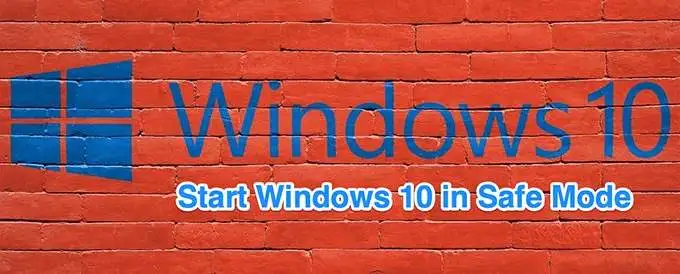
Используйте настройки для загрузки Windows 10 в безопасном режиме
Используйте «Настройки » для загрузки компьютера в безопасном режиме, если вы можете без проблем включить компьютер и войти в него.
Перед выполнением этой процедуры обязательно сохраните несохраненную работу и закройте все приложения.
- Запустите приложение « Настройки », одновременно нажав клавиши Windows + I. Вы также можете выполнить поиск « Настройки » в меню « Пуск », чтобы запустить это приложение.
- Выберите « Обновление и безопасность » внизу.
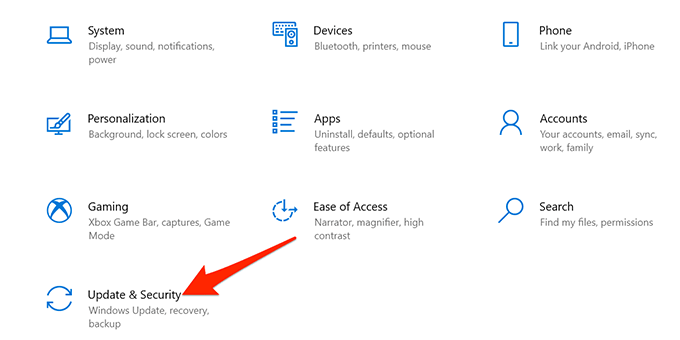
- Выберите « Восстановление » на левой боковой панели на экране «Обновление и безопасность».
- Нажмите кнопку « Перезагрузить сейчас » в разделе « Расширенный запуск » в середине экрана «Восстановление».
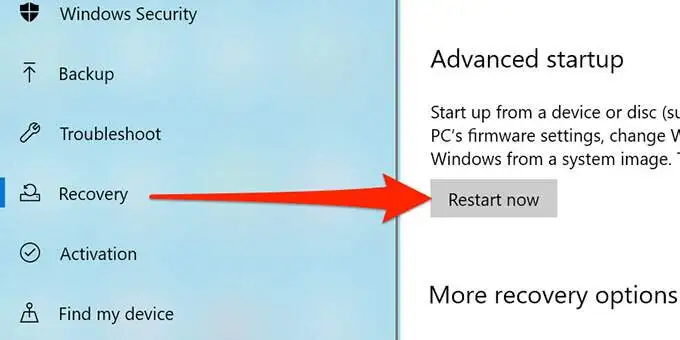
- На экране Выберите вариант выберите Устранение неполадок .
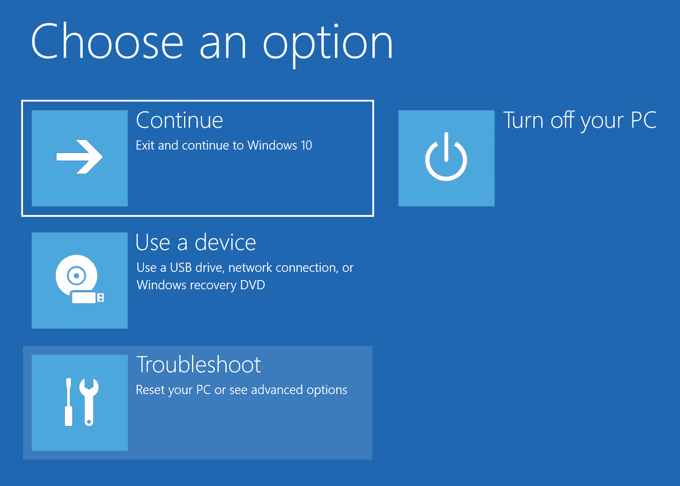
- Выберите Дополнительные параметры на следующем экране.
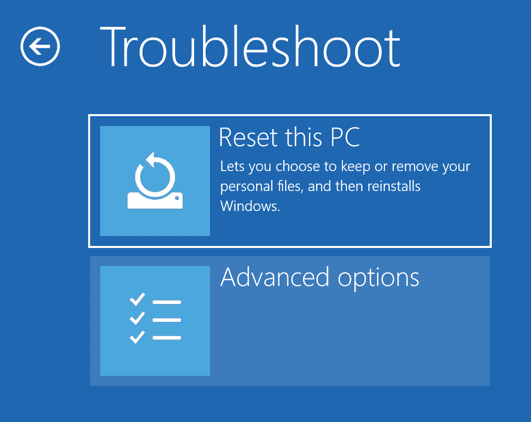
- Выберите Параметры запуска .
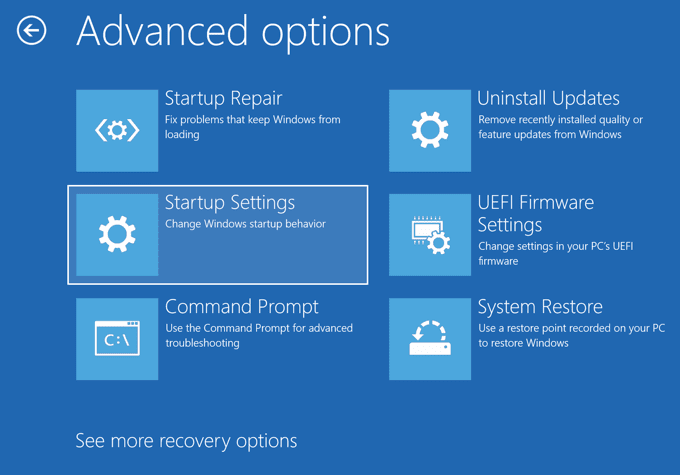
- Нажмите кнопку « Перезагрузить ».
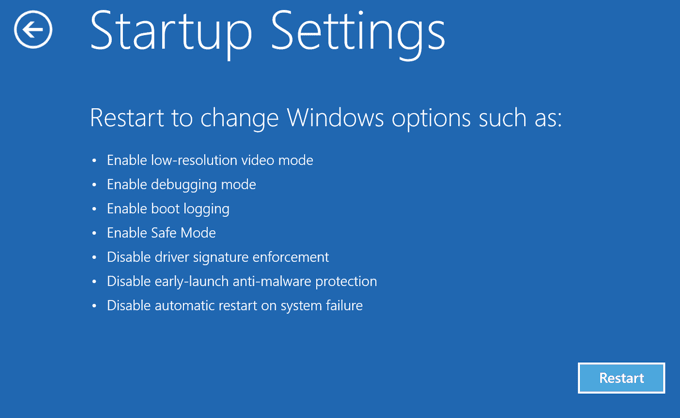
- На следующем экране введите 4 , чтобы войти в безопасный режим. Введите 5 для загрузки в безопасном режиме с поддержкой сети. Используйте номер 6 , чтобы войти в безопасный режим с доступом к командной строке.
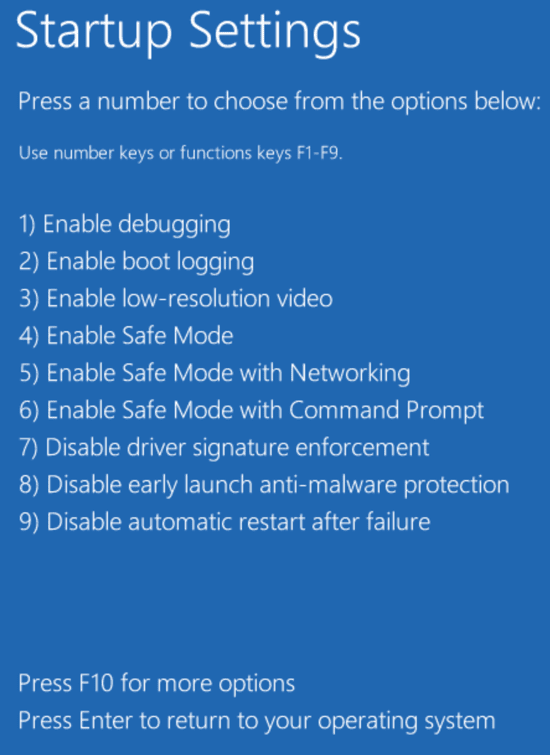
Запустите Windows 10 в безопасном режиме с экрана входа в систему
Если ваш компьютер включается, но не выходит за пределы экрана входа в систему, вы можете использовать опцию на этом экране для загрузки в безопасном режиме.
- Пока вы находитесь на экране входа в систему на своем ПК, удерживайте нажатой клавишу Shift на клавиатуре, выберите значок питания в правом нижнем углу и выберите « Перезагрузить ».
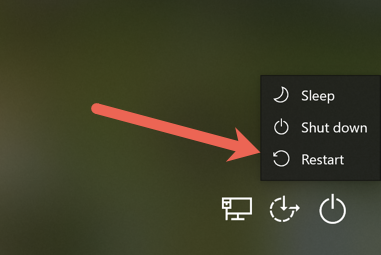
- Когда вы дойдете до экрана « Выберите параметр », выберите « Устранение неполадок »> « Дополнительные параметры »> «Параметры запуска »> « Перезагрузить ».
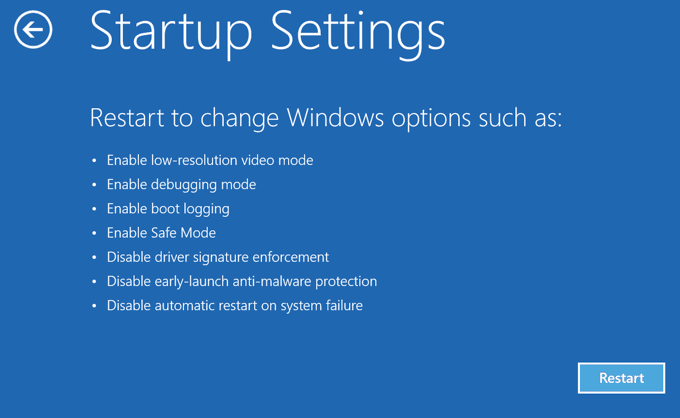
- Введите ключ BitLocker при появлении запроса, если вы зашифровали свое содержимое с помощью BitLocker.
- Теперь у вас есть различные варианты перезагрузки компьютера. Нажмите цифру 4 , чтобы войти в безопасный режим, цифру 5 , чтобы использовать безопасный режим с сетью, и цифру 6 , чтобы использовать командную строку в безопасном режиме.
Используйте конфигурацию системы для загрузки Windows 10 в безопасном режиме
Windows 10 включает в себя утилиту под названием «Конфигурация системы», с помощью которой вы можете загрузить свой компьютер в безопасном режиме, выполнив следующие действия.
Примечание . Ваш компьютер всегда будет загружаться в безопасном режиме, пока вы не отключите параметр безопасного режима в утилите настройки системы.
- Откройте меню « Пуск » на своем ПК, найдите « Конфигурация системы » и выберите утилиту в результатах поиска.
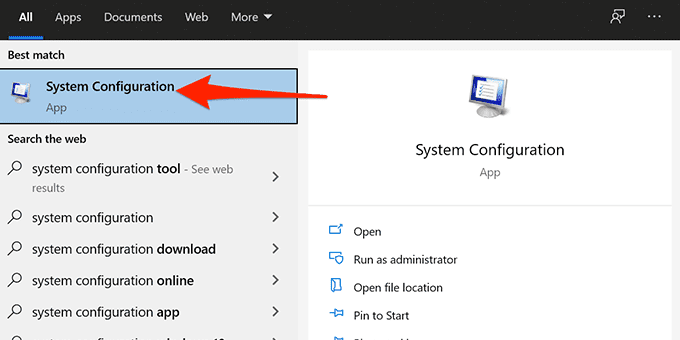
- Выберите вкладку « Загрузка » вверху.
- В разделе «Параметры загрузки » установите флажок « Безопасная загрузка ». Кроме того, выберите параметр « Сеть », если вы хотите получить доступ к локальной сети или Интернету в безопасном режиме.
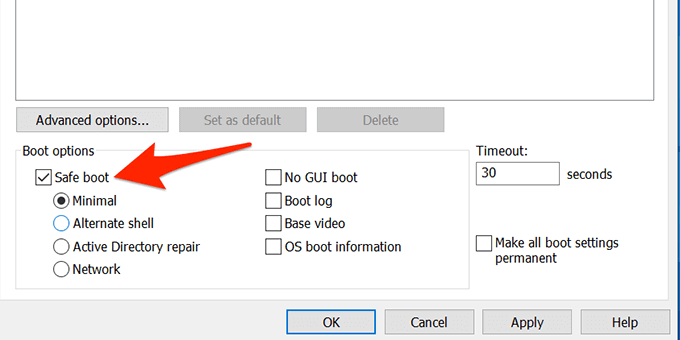
- Выберите « Применить », а затем нажмите « ОК » в нижней части окна.
- Появится приглашение с просьбой перезагрузить компьютер. Выберите «Перезагрузить » в этом приглашении, чтобы загрузить компьютер в безопасном режиме.
Чтобы ваш компьютер не запускался в безопасном режиме, откройте « Конфигурация системы », перейдите на вкладку « Загрузка » и отключите параметр « Безопасная загрузка ». Затем выберите «Применить » и нажмите «ОК », чтобы сохранить изменения.

Войдите в безопасный режим Windows 10 с пустого экрана
Если на вашем компьютере отображается только пустой или черный экран, вы все равно можете перезагрузить компьютер в безопасном режиме.
- Выключите компьютер с Windows 10.
- Нажмите кнопку питания , чтобы включить компьютер.
- Повторите шаги 1 и 2 3 раза.

- Когда вы включите компьютер в третий раз, Windows перенесет вас на экран выбора параметра . Выберите « Устранение неполадок » > « Дополнительные параметры » > «Параметры запуска » > « Перезагрузить ».
- На следующем экране нажмите число, отображаемое рядом с безопасным режимом, чтобы загрузить компьютер в безопасном режиме.
Запустите Windows 10 в безопасном режиме с установочного диска
В ситуации, когда ваш компьютер не включается и вы не можете получить доступ к экрану входа в систему, вы можете использовать установочный носитель Windows 10, чтобы войти в безопасный режим.
Подключите загрузочный носитель Windows 10 к компьютеру и выполните следующие действия:
- На экране установки Windows выберите язык, выберите форматы времени и валюты, выберите метод клавиатуры и нажмите « Далее » внизу.
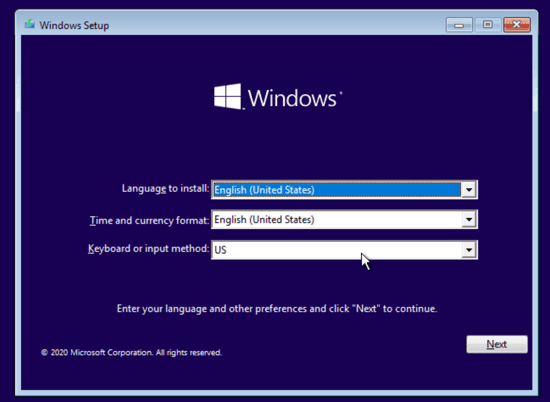
- Выберите Восстановить компьютер внизу.
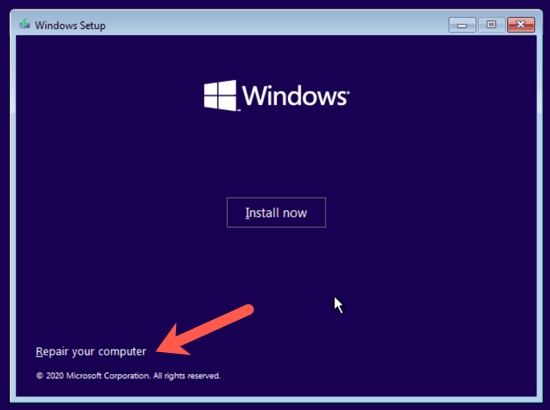
- Выберите « Устранение неполадок » > « Дополнительные параметры » > « Командная строка », чтобы открыть окно командной строки.
Теперь здесь все становится немного сложнее. В зависимости от вашей версии Windows 10 и того, как настроены загрузочные разделы вашего компьютера, вам может потребоваться выполнить некоторые дополнительные действия, прежде чем пытаться выполнить шаг 4. Во-первых, продолжайте и попробуйте ввести приведенную ниже команду с диска по умолчанию, что наиболее вероятно, будет X: как показано ниже.
- Введите bcdedit /set {default} safeboot minimal в окне командной строки и нажмите Enter .
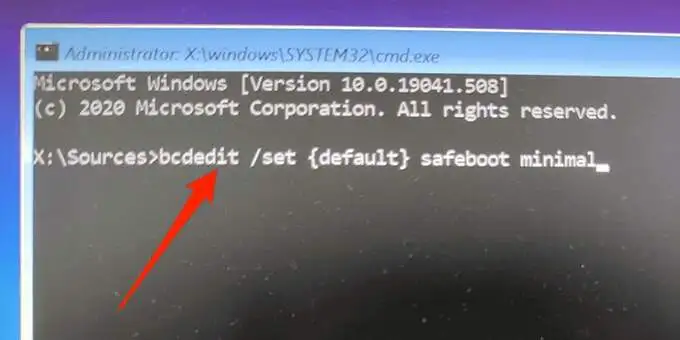
Если вы получили сообщение о том, что команда «bcdedit» не найдена, вам нужно попробовать другие буквы диска и попасть в каталог Windows/System32. Для этого можно начать с диска C.
В командной строке введите C: и нажмите Enter . Затем введите dir и нажмите Enter . Если вы не видите каталог Windows, попробуйте ввести следующую букву D:, а затем E: и команду dir . В конце концов вы увидите, что у одного из них есть каталог Windows, в котором установлена Windows 10.
Теперь введите cd Windows/System32 . Это приведет вас в каталог, где находится bcdedit.exe. Теперь вы можете снова ввести команду на шаге 4, и она должна работать.
- Закройте окно командной строки.
- Выберите «Продолжить » на экране, и ваш компьютер должен загрузиться в безопасном режиме.
Первоначально этот метод не работал у нас в нашем тестировании, однако, как только мы нашли раздел Windows и перешли в нужную папку, мы смогли запустить команду.
Бонусный совет: как выйти из безопасного режима
Чтобы загрузить компьютер обратно в обычный режим:
- Откройте меню « Пуск », когда ваш компьютер находится в безопасном режиме.
- Введите конфигурацию системы и нажмите «Конфигурация системы» .
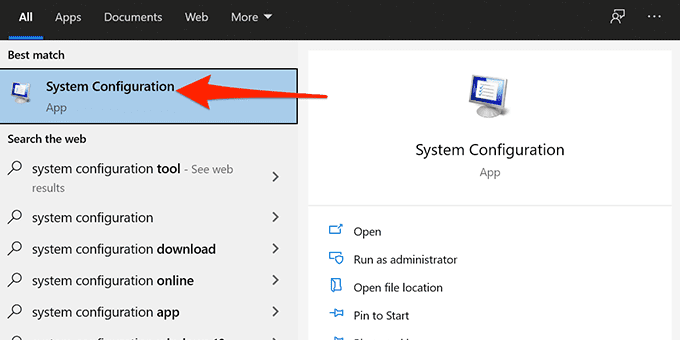
- На вкладке « Общие » выберите переключатель « Обычный запуск ».
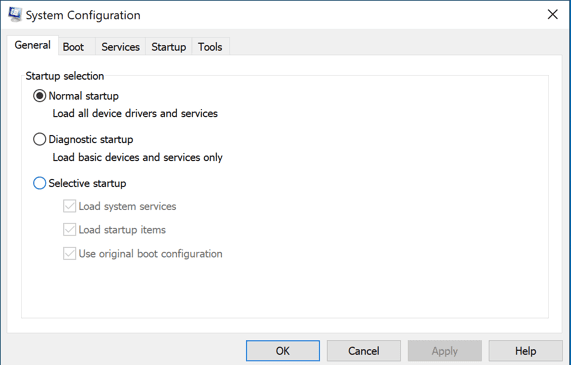
- На вкладке « Загрузка » снимите флажок « Безопасная загрузка ».
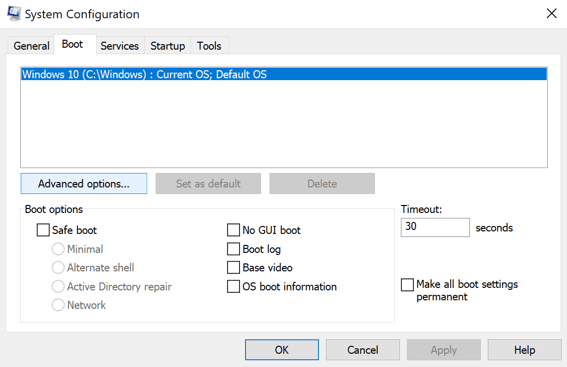
- Наконец, нажмите «Пуск», выберите параметр « Питание » и выберите « Перезагрузить ».
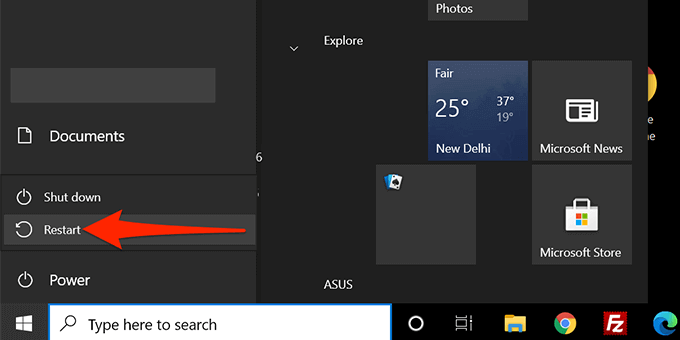
- Ваш компьютер перезагрузится в обычном режиме.
Позволил ли какой-либо из этих методов загрузить компьютер с Windows 10 в безопасном режиме? Дайте нам знать, какой метод сработал в комментариях ниже!
